Apple iPhone: Fotos bearbeiten
Lerne, wie sich Fotos direkt auf dem Apple iPhone bearbeiten lassen. Nicht nur Filter können gesetzt werden, auch Orte oder das Datum kann angepasst werden.
Von Simon Gralki · Zuletzt aktualisiert am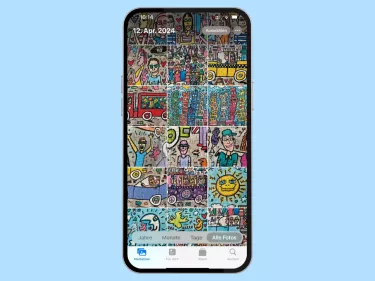
Gespeicherte Fotos können direkt auf dem iPhone bearbeitet werden, um beispielsweise einen Filter anzuwenden oder eigene Notizen hinzuzufügen. Wie man in den Bearbeitungsmodus der Fotos-App gelangt, zeigen wir hier.
Die Fotos-App auf dem iPhone bietet nicht nur eine übersichtliche Mediathek oder Alben-Struktur, sondern beinhaltet auch viele Funktionen, um die Fotos oder Videos zu bearbeiten. Neben dem Anwenden von Filtern oder das Koriggieren der Farben, können Dateien auch zugeschnitten oder mit eigenen Markierungen oder Stichpunkten versehen werden.
Foto bearbeiten
In der Fotos-App auf dem iPhone können Bilder beziehungsweise Fotos bearbeitet werden, sodass die Installation einer Drittanbieter-App überflüssig wird.
Natürlich ist es keine komplexe Bildbearbeitung, wie beispielsweise Photoshop & Co, allerdings sind die Grundfunktionen gegeben.
Man kann vorgegebene Filter anwenden, die Größe zuschneiden oder die Sättigung und Wärme der Farben ändern.
Die folgenden Tools sind für eine schnelle Fotobearbeitung verfügbar:
- Belichtung
- Brillanz
- Glanzlichter
- Schatten
- Kontrast
- Helligkeit
- Schwarzpunkt
- Sättigung
- Lebendigkeit
- Wärme
- Farbton
- SchärfeAuflösung
- Störungen reduzieren
- Vignette
- Markierungen (Notizen, Unterschrift)
Hinweis: Es empfiehlt sich, eine Kopie des zu bearbeitenden Fotos zu erstellen, falls das gewünschte Resultat nach der Bearbeitung nicht erreicht wurde.



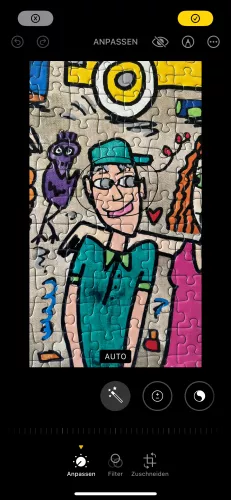
- Öffne die App Fotos
- Wähle das gewünschte Foto oder Video
- Tippe auf Bearbeiten
- Passe das Bild an und bestätige mit Speichern
Kopie erstellen
Sollte man beispielsweise ein gespeichertes Foto auf dem iPhone über die Fotos-App bearbeiten wollen, so empfiehlt es sich, vorher ein Duplikat zu erstellen, falls einem das Original am Ende doch besser gefällt, oder die Bearbeitung nicht das gewünschten Ergebnis bringt.




- Öffne die App Fotos
- Wähle das gewünschte Foto oder Video
- Öffne das Menü
- Tippe auf Duplizieren
Datum/Uhrzeit anpassen
Aufgenommene Fotos auf dem iPhone werden direkt mit den EXIF-Daten beziehungsweise der korrekten Uhrzeit und dem Datum gespeichert.
Sollte beispielsweise ein Bild auf das iPhone importiert worden sein und enthält die falschen Daten, wird es chronologisch in der Fotos-App geordnet und befindet sich womöglich an einer falschen Stelle.
Um dies zu umgehen, kann jederzeit das Datum und die Uhrzeit eines Fotos manuell eingestellt werden, was zuvor nur über andere Apps oder dem PC ging.





- Öffne die App Fotos
- Wähle das gewünschte Foto oder Video
- Öffne das Menü
- Tippe auf Datum/Uhrzeit
- Passe Datum und Uhrzeit an und bestätige mit Anpassen
Ort anpassen
Nehmen wir ein Foto oder Video mit der Kamera auf dem iPhone auf, wird direkt in den EXIF-Daten, neben dem Datum und der Uhrzeit, der Ort gespeichert, an dem das Foto/Video aufgenommen wurde.
Werden Bilder auf das iPhone importiert, die beispielsweise mit einer Spiegelreflexkamera aufgenommen wurden, die kein GPS hat, fehlen die Daten, welche im Nachhinein am iPhone gespeichert werden können.





- Öffne die App Fotos
- Wähle das gewünschte Foto oder Video
- Öffne das Menü
- Tippe auf Ort anpassen
- Lege einen Standort fest
Lerne das mobile Betriebssystem iOS auf deinem Apple iPhone Schritt für Schritt mit unseren iPhone Anleitungen kennen.
Häufig gestellte Fragen (FAQ)
Wie kann ich Filter auf Fotos auf dem iPhone hinzufügen?
Fotos können direkt über die Fotos-App auf dem iPhone bearbeitet werden, ohne dass die Installation von Fotobearbeitungs-Apps nötig ist.
Nach Auswahl der Datei und dem Tippen auf "Bearbeiten", kann man Fotos auf dem iPhone beliebig bearbeiten und speichern.
Wie schneidet man Fotos auf dem iPhone?
Gespeicherte Fotos, auf denen ein Rahmen oder ein unerwünschtes Motiv am Rand vorhanden ist, können direkt über die Fotobearbeitung auf dem iPhone zugeschnitten werden.
Hierfür wählt man eine Datei in der Fotos-App und tippt auf den "Bearbeiten"-Button in der Vorschau. Im nächsten Fenster muss die Option "Begradigen" gewählt werden, die eine Option zum Zuschneiden des Fotos enthält.
Was bedeutet EXIF-Daten?
EXIF-Daten sind Metadaten, die genaue Umstände beim Fotografieren oder bei der Videoaufnahme in die Datei-Details speichern.
Hierbei wird, unter anderem die Uhrzeit, das Datum, der Ort oder die verwendete Kamera vermerkt.
Wie kann man Datum von Fotos auf dem iPhone ändern?
Seit iOS 15 können die EXIF-Daten (Datum/Uhrzeit/Ort) in den gespeicherten Fotos oder Videos direkt geändert werden, ohne dass eine Drittanbieter-App heruntergeladen werden muss. [Anleitung]








